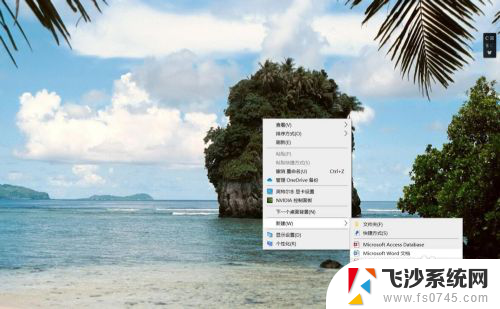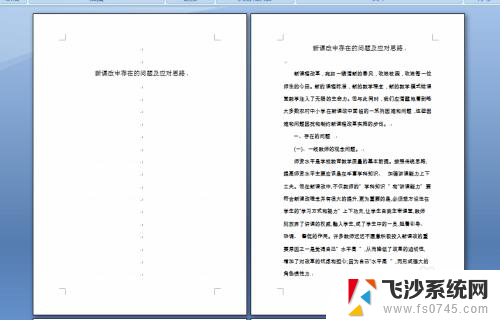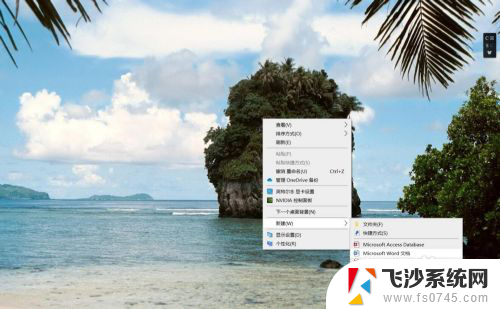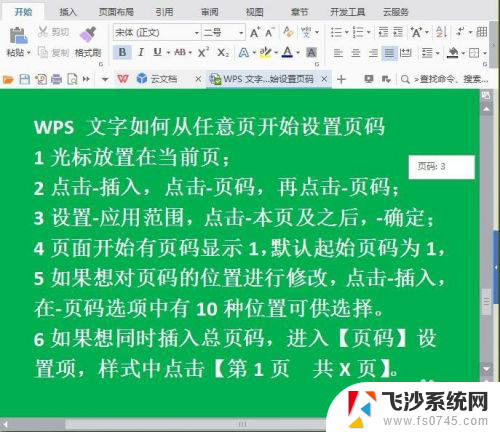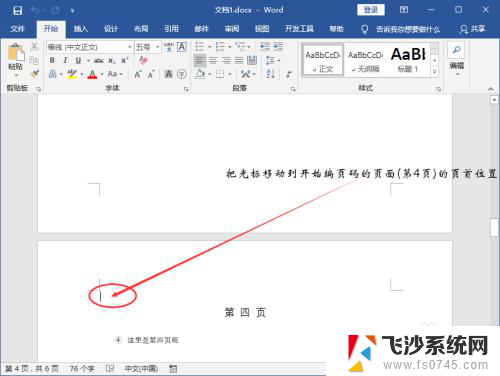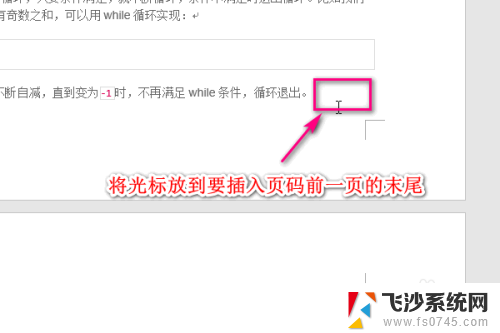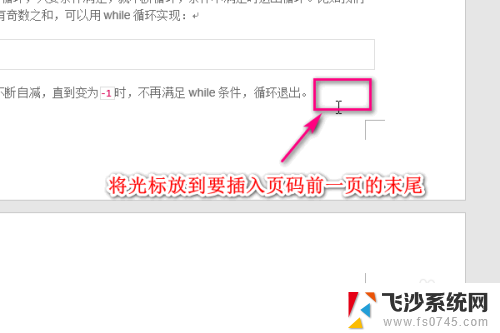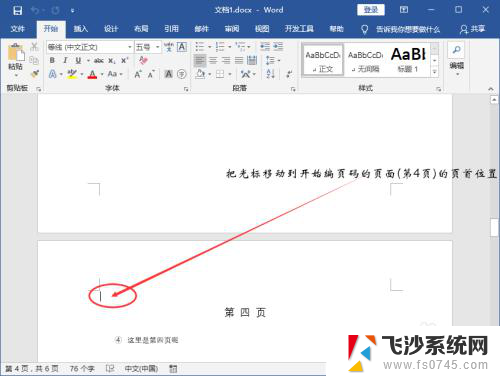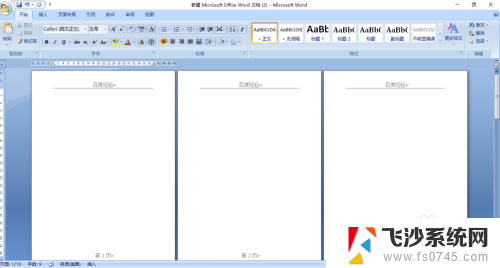word文档设置页码从第二页开始 Word页码设置从第二页开始显示
在进行文档编辑时,我们经常需要设置页码从第二页开始显示,这种设置能够使文档更加整洁和专业。通过在Word中进行简单的操作,我们可以轻松地实现这一设定。在编辑文档时,设置页码从第二页开始显示不仅仅是一种格式上的要求,更是对文档整体结构和组织的一种体现。正确设置页码是非常重要的。
具体步骤:
1.用 Word 2019 打开文档之后,点击菜单“插入”-“页码”。
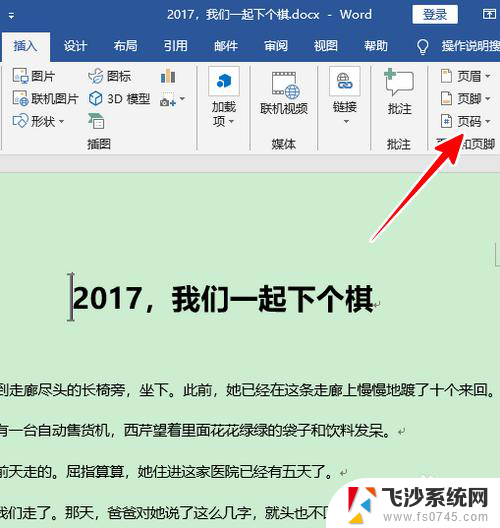
2.在弹出的菜单中,点选一种页码样式。这时,文档中就可以看到页码了。
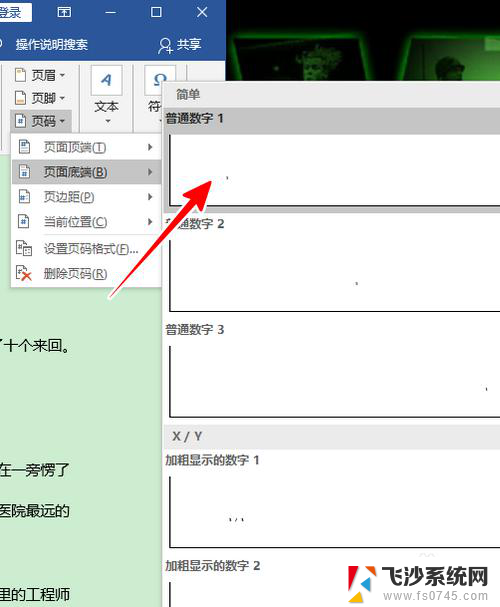
3.接着,将光标定位到第一页,再点击菜单“布局”-“分隔符”-“下一页”。
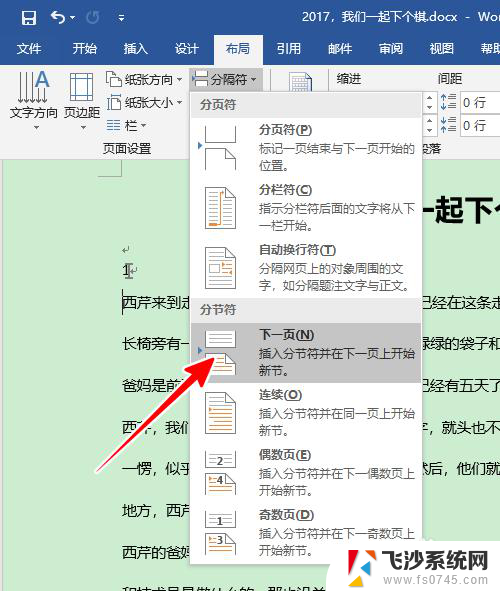
4.在第二页选中角落的页码数字,右击鼠标,选择“设置页码格式”。
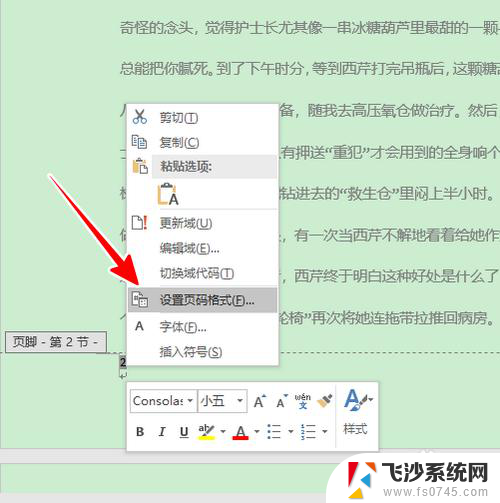
5.在弹出的窗口中,点选“起始页码”,再点击“确定”。
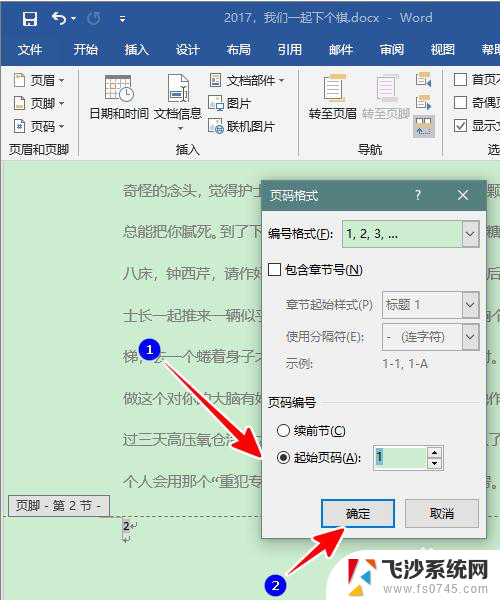
6.点击之后,我们的文档就从第二页开始显示页码了。
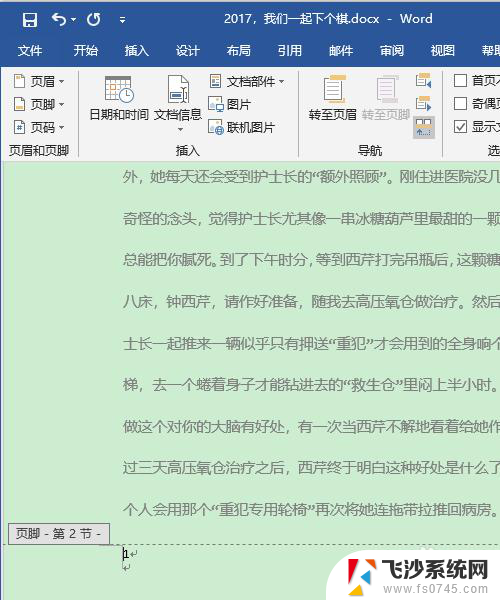
7.总结
1、在 Word 中点击菜单“插入”-“页码”,选择一种页码样式
2、将光标移到第一页,点击菜单“布局”-“分隔符”-“下一页”
3、在第二页选中页码数字,右击鼠标,选择“设置页码格式”
4、在弹出的窗口中,点选“起始页码”,再点击“确定”
以上就是word文档设置页码从第二页开始的全部内容,有遇到相同问题的用户可参考本文中介绍的步骤来进行修复,希望能够对大家有所帮助。